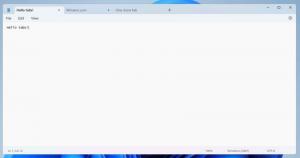Iespējojiet vai atspējojiet augsta kontrasta ziņojumu un skaņu operētājsistēmā Windows 10
Kā iespējot vai atspējot augsta kontrasta ziņojumu un skaņu operētājsistēmā Windows 10
Augsta kontrasta režīms ir daļa no vienkāršas piekļuves sistēmas operētājsistēmā Windows 10. Tas ietver daudzas iespējas uzlabot operētājsistēmas lietojamību, īpaši lietotājiem ar dažādām veselības problēmām.
Reklāma
Windows komplektācijā ietilpst a tēmu skaits kas nodrošina augsta kontrasta režīmu. Tie ir noderīgi, ja ekrānā ir grūti nolasīt tekstu, jo nepieciešams lielāks krāsu kontrasts. Arī augsta kontrasta režīmu var iespējot vai atspējot ar a īsinājumtaustiņš.
Windows 10 augsta kontrasta motīvi nodrošina atšķirīgu OS izskatu. Šis ekrānuzņēmums parāda vienu no tiem:

Lai ātri iespējotu augstu kontrastu, varat nospiest kreiso pogu Shift + pa kreisi Alt + PrtScn atslēgas. Nospiežot šos taustiņus otrreiz, jūs atspējosit High Contrast.
Kad jūs izmantojat pa kreisi Shift + Alt + PrtScn īsinājumtaustiņš, lai ieslēgtu vai izslēgtu augsta kontrasta režīmu, pēc noklusējuma tiks atskaņota skaņa, lai jūs informētu. Turklāt, kad izmantojat
pa kreisi Shift + Alt + PrtScn karsto taustiņu, lai ieslēgtu High Contrast, parādīsies brīdinājuma ziņojums, lai apstiprinātu darbību.
Iespējojiet vai atspējojiet augsta kontrasta brīdinājuma ziņojumu un skaņu vadības panelī
Šī ziņa parādīs, kā iespējot vai atspējot brīdinājuma ziņojums un skaņa priekš Augsts kontrasts iekšā Windows 10.
Lai iespējotu vai atspējotu augsta kontrasta ziņojumus un skaņu operētājsistēmā Windows 10
- Atveriet Klasiskais vadības panelis.
- Noklikšķiniet uz Vienkārša piekļuve.

- Sadaļā Vienkārša piekļuve noklikšķiniet uz Vienkāršas piekļuves centra.

- Noklikšķiniet uz saites Padariet datoru vieglāk redzamu.

- Zem Augsts kontrasts, atzīmējiet (iespējot) vai noņemiet atzīmi (atspējot) Ieslēdzot iestatījumu, parādiet brīdinājuma ziņojumu un Atskaņojiet skaņu, ieslēdzot vai izslēdzot iestatījumu atbilstoši savām vēlmēm un noklikšķiniet uz pogas Labi.

- Tu esi pabeidzis.
Ņemiet vērā, ka iepriekš minētās opcijas nav pieejamas, ja Ieslēdziet vai izslēdziet augstu kontrastu, nospiežot kreiso taustiņu ALT + kreiso taustiņu SHIFT + PRINT SCREEN nav atzīmēts (atspējots).
Varat arī veikt reģistra uzlabojumus, lai iespējotu vai atspējotu iepriekš minētās funkcijas.
Reģistrā iespējojiet vai atspējojiet augsta kontrasta ziņojumu un skaņu
- Atveriet Reģistra redaktora lietotne.
- Dodieties uz šo reģistra atslēgu.
HKEY_CURRENT_USER\Control Panel\Accessibility\HighContrast. Skatiet, kā pāriet uz reģistra atslēgu ar vienu klikšķi. - Labajā pusē mainiet vai izveidojiet jaunu virknes (REG_SZ) vērtību Flags.

- Iestatiet to uz vienu no tālāk norādītajām vērtībām.
- 4198 = Atspējot brīdinājuma ziņojumu un skaņu
- 4206 = Iespējot brīdinājuma ziņojumu un atspējot skaņu
- 4214 = Atspējot brīdinājuma ziņojumu un iespējot skaņu
- 4222 = Iespējot brīdinājuma ziņojumu un skaņu
- Lai reģistra kniebiena veiktās izmaiņas stātos spēkā, jums tas ir jādara izrakstīties un pierakstieties savā lietotāja kontā vai Restartējiet Windows 10.
Lai ietaupītu savu laiku, varat lejupielādēt un izmantot šādus *.REG failus.
Lejupielādēt reģistra failus
Ir iekļauts atsaukšanas kniebiens.
Pateicoties Winreview.